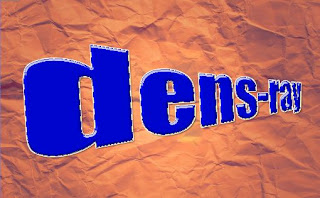
OK Langsung aja Ke TutuorialNya.....
[1] Buat kanvas baru File>New dengan isian sebagai berikut :
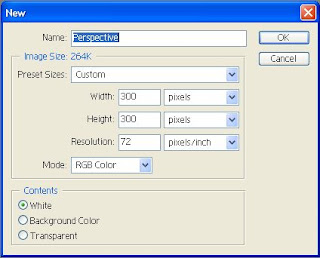
[2] tuliskan teks/kata yang anda Kehendaki dengan tipe dan warna sesuka anda

[3] sekarang rubah teks ke bentuk (Shape), dengan langkah
Layer>Type>Convert to Shape...
[4] selanjutnya rubah perspective dengan Langkah :
Edit>Transform>Perspective atau menekan Ctrl+T
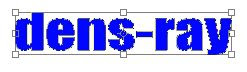
drag ujung teks bawas seperti berikut

setelah selesai kemudian tekan enter
[5] tambahkan style dengan langkah :
Layer>Layer Style>Blending Option, kemudian rubah style berikut
Drop Shadow
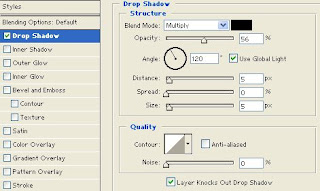
Bevel and Emboss
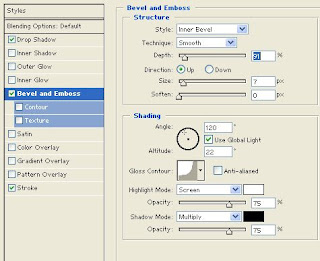
Countour
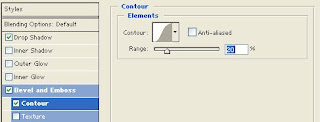
Stroke
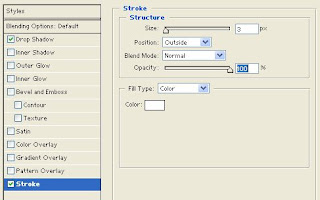
[6] terakhir siapkan background untuk teks tersebut :
misalkan saya mempunyai gambar: Open
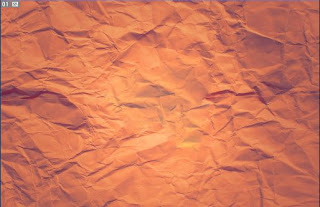
untuk memindahkan teks ke gambar baru gunakan move tool
 tahan dan geser layer Teks perspective tadi ke gambar baru, dan hasilnya seperti berikut
tahan dan geser layer Teks perspective tadi ke gambar baru, dan hasilnya seperti berikut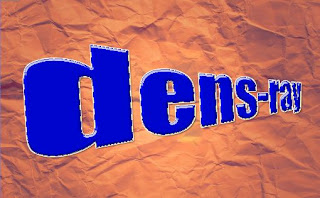




0 komentar:
Post a Comment